Beidzot pārspējiet šo neprātīgo sodu Asins nesējs boss vai ieguva to sajūga pirmo vietu Kara zonā un vēlaties lepoties ar draugiem? Vai varbūt jūs vienkārši esat nomocīts spēļu rakstnieks, kuram ir nepieciešami attēla līdzekļi. Neatkarīgi no iemesla, kas jums varētu būt nepieciešams PlayStation 4 spēļu ekrānuzņēmumam, jums veicas, jo spēles tveršana un kopīgošana ir neatņemama mūsdienu spēļu sastāvdaļa ar vienkāršu funkcionalitāti, kas iebūvēta tieši PS4. kaste. Šeit ir mūsu īsais ceļvedis par ekrānuzņēmuma uzņemšanu PS4.
Saturs
- Ekrānuzņēmuma uzņemšana
- Ekrānuzņēmuma kopīgošana
- Ekrānuzņēmuma saglabāšana
- Eksportēšana uz USB ierīci
Redzēt vairāk
- Kā koplietot spēles PS4
- Labākās PS4 spēles
- Kā atiestatīt PS4 rūpnīcas iestatījumus
Ekrānuzņēmuma uzņemšana

Pirmais solis, faktiski ekrānuzņēmuma uzņemšana, ir tikpat vienkāršs, cik tas var būt. Pa kreisi no DualShock kontrollera skārienpaliktņa ir a Dalīties pogu, kuru varat izmantot, lai uzņemtu attēlus un video jebkurā laikā neatkarīgi no tā, vai atrodaties spēlē vai pārvietojaties izvēlnēs. Turiet
Dalīties pogu, lai tvertu un saglabātu ekrānuzņēmumu no visa, kas bija ekrānā brīdī, kad nospiedāt pogu. Alternatīvi, nospiežot un nekavējoties atlaižot Dalīties pogu, jūs apturēsit darbību un parādīsit Dalīties izvēlne. No turienes jūs varat nospiest Trīsstūris lai saglabātu ekrānuzņēmumu vai atlasītu Kopīgot ekrānuzņēmumu (izcelts zemāk), lai nosūtītu savu attēlu tieši uz jūsu PSN darbību plūsmu un sociālajiem saziņas līdzekļiem.
Ekrānuzņēmuma kopīgošana
Lai kopīgotu attēlu uzreiz no spēles, nospiediet Dalīties pogu vienu reizi, lai apturētu un atvērtu pārklājumu. Izvēlieties Ekrānuzņēmums opciju un nospiediet X lai jūs varētu izvēlēties kanālus, caur kuriem varat kopīgot savu saturu.
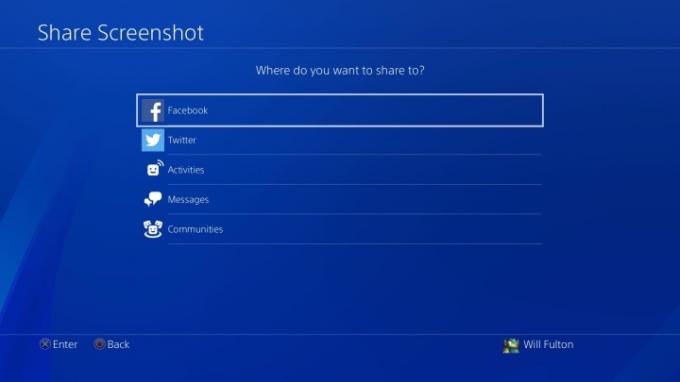
Pirmo reizi kopīgojot ekrānuzņēmumu, izmantojot ārēju sociālo tīklu, piemēram, Facebook vai Twitter, jums būs jāievada savi pieteikšanās akreditācijas dati. Pretējā gadījumā esat gatavs kopīgot saturu PlayStation aktivitāšu plūsmā, tiešos ziņojumos saviem draugiem vai jebkuram kopienas kuras dalībnieks jūs jau esat.
Ieteiktie videoklipi
Ekrānuzņēmuma saglabāšana
Gluži pretēji, ja pēc tam jums ir nepieciešams kopīgot ekrānuzņēmumus, varat to izdarīt tieši no Capture Gallery, kurai var piekļūt jebkurā brīdī, vienkārši nospiežot PS pogu un izejot cauri Mājas izvēlne.

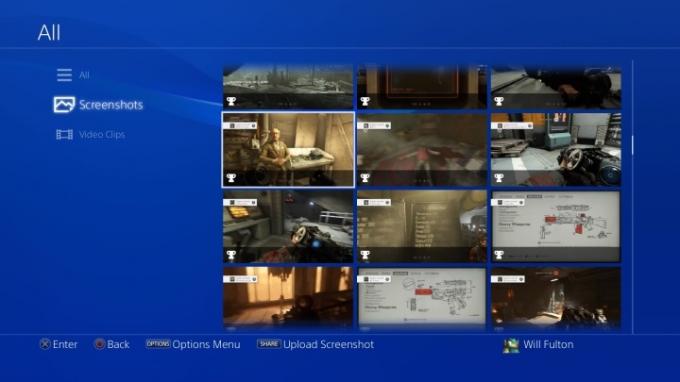
Jūsu multivides faili tiek automātiski sakārtoti ekrānuzņēmumos un videoklipos, un šajos failu tipos redzēsit mapes, kas tos atdala pēc spēles. Atrodiet ekrānuzņēmumu, kuru vēlaties kopīgot, un nospiediet Dalīties pogu. Kad to darāt, jums vajadzētu redzēt precīzas opcijas, kas tiek parādītas tāpat kā iepriekš pieejamajiem kanāliem.
Eksportēšana uz USB ierīci
Ja jums ir nepieciešami tikai oriģinālie attēlu faili kā JPG, varat izmantot USB atmiņas rīku un tos tieši saglabāt un eksportēt. Mēs vēlamies norādīt, ka PS4 atbalstīs tikai exFAT un FAT32 formatētas ierīces. Kad USB ierīce joprojām ir pievienota, dodieties uz Uzņemšanas galerija no Mājas izvēlne. Atrodiet konkrētos failus, kurus vēlaties kopīgot, un nospiediet Iespējas taustiņu. No šejienes lapas labajā pusē redzēsit uznirstošo izvēlni, kurā būs iespēja lasīt Kopēt uz USB atmiņas ierīci. Iezīmējiet to ar kursoru un nospiediet X, kas ļaus jums izvēlēties tik daudz ekrānuzņēmumu, cik vēlaties eksportēt lielapjomā uz pievienoto ierīci. Eksportēšanas metode ir ātra un vienkārša, un jūsu saturs tiks sakārtots diskdzinī mapēs PS4 > Kopīgot > Ekrānuzņēmumi. Pēc tam tās atkal tiks sakārtotas pēc spēlēm.
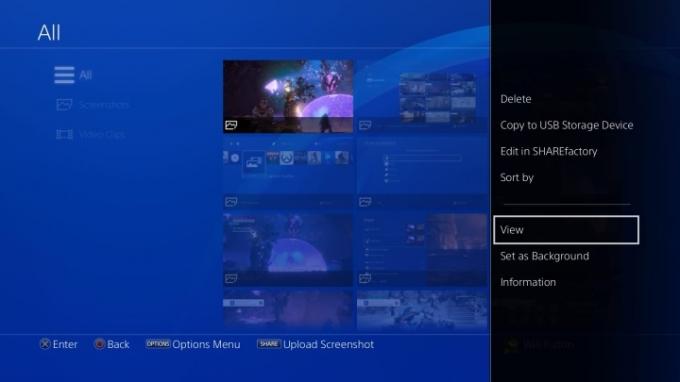
Redaktoru ieteikumi
- Diablo 4 PC: labākie iestatījumi, DLSS, sistēmas prasības un daudz kas cits
- Pikmin 4: cik ilgs laiks nepieciešams, lai pārspētu galveno stāstu un pēcspēli
- Fable 4: izlaišanas datums, reklāmklipi, spēle un daudz kas cits
- Labākās PS5 spēles bērniem
- Kā mēs pārbaudām videospēļu konsoles
Uzlabojiet savu dzīvesveiduDigitālās tendences palīdz lasītājiem sekot līdzi steidzīgajai tehnoloģiju pasaulei, izmantojot visas jaunākās ziņas, jautrus produktu apskatus, ieskatu saturošus rakstus un unikālus ieskatus.




